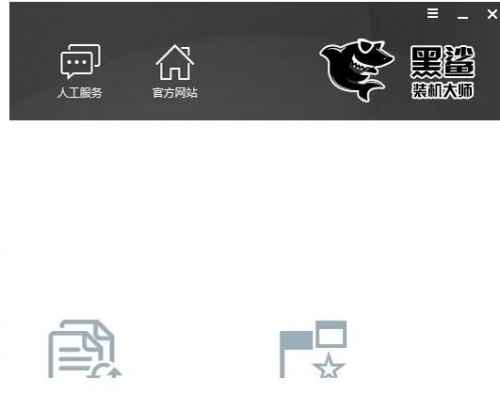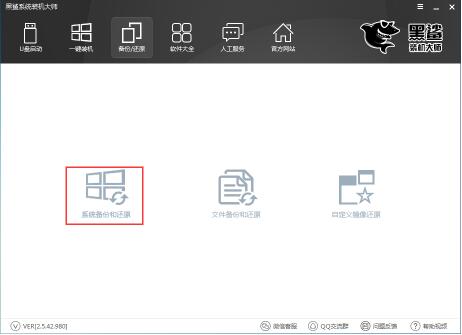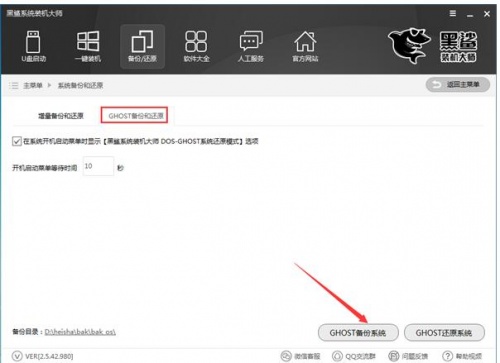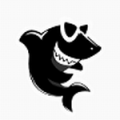-
黑鲨装机大师电脑端
-
版本:v13
大小:37.27MB
类别:系统工具
时间:2023-04-21
运行截图
软件介绍
黑鲨装机大师正式版是一款非常好用的装机系统工具,软件给用户提供了一键重装系统、一键备份系统、一键还原系统三个功能,用户可以通过这款软件将自己电脑一键还原到最理想的状态,让电脑从此告别卡顿、运行速度慢的问题,而且软件的界面简洁明了,使用起来非常的方便快捷,有需求的用户赶快来下载体验吧!
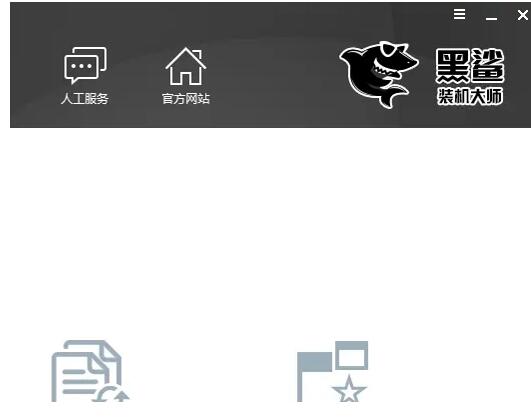
软件特色
简易操作:无需光驱、光盘就可智能一键重装正版系统,并且无需电脑基础知识,打开即可使用!
全新下载技术:黑鲨将全自动为用户提供全新的系统下载,确保以最快的速度完成整个系统的重装。
可用性高:自动智能化检测当前电脑信息,分析当前电脑是否很适合使用黑鲨重装,保证安装后系统的可用性。
内置系统齐全:黑鲨装机大师内置winxp、win7、win8、win10等多种系统可供用户自由选择安装!
安全性高:对于电脑各种黑屏、卡机等问题,黑鲨可快速恢复电脑健康状态。
功能介绍
1、一键重装
零技术基础,简单操作,一键智能重装系统
2、U盘重装
一键制作U盘启动,UEFI与BIOS双启动,简单易用
3、系统备份
傻瓜式一键操作,快速备份系统,避免数据丢失
4、系统还原
一键点击,轻松还原系统文件,稳定可靠
使用技巧
使用前先关闭杀毒软件,避免杀毒软件阻拦操作步骤。
1、打开黑鲨装机大师,点击【备份/还原】,然后点击【系统备份和还原】

2、切换到GHOST备份和还原,点击【GHOST备份系统】,然后选择Ghost压缩率


3、正在下载Windows PE镜像

4、提示系统备份设置已经完成,点击【立即重启】进行系统备份

5、选择PE-Ghost或DOS-Ghost系统备份模式

6、进行系统备份,等待备份操作完成即可

黑鲨装机大师怎么备份文件
1、打开黑鲨装机大师。来4102到“备份/还原”选项卡下,选1653择“文件备份和还原”。
黑鲨装机大师怎么备份文件 备份还原方法
2、接下来勾选需要备份的文件,然后点击备份文件即可。备份目录默认是在黑鲨装机大师的目录下,也可以自行进行设置。
黑鲨装机大师怎么备份文件 备份还原方法
3、点击备份文件后,黑鲨装机大师就会帮我们进行文件的备份。根据备份文件的大小,时间有长有短,我们只需要耐心等待即可。
黑鲨装机大师怎么备份文件 备份还原方法
4、备份完成后,如果想要还原文件,只勾选有备份的选项,然后点击“还原文件”即可。
黑鲨装机大师怎么备份文件 备份还原方法
5、点击还原文件后,黑鲨装机大师就会自动帮我们进行文件的还原,只需要一点点时间就行了。
常见问题
黑鲨装机大师如何恢复备份的文件?
答:黑鲨装机大师备份的文件恢复方法
1、首先打开黑鲨装机大师。点击【备份/还原】来到,点击选择“文件备份和还原”。
2、然后选择备份的文件(自行进行设置也可)。
3、接下来点击备份文件,等待黑鲨装机大师根据文件大小进行备份。
4、完成之后,小伙伴想要还原文件,只需点击【还原文件】即可。
5、接下来就等待黑鲨装机大师帮我们还原文件。
用黑鲨装机大师来重做电脑系统电脑会出现死机或者中病毒吗?
答: 一般情况下不会!黑鲨装机大师功能强大,出现开不了机的情况或者想要重做系统,直接在PE系统重装即可。
相关下载
相关教程
-
09-14
-
03-07
-
03-05
-
09-24
-
09-13
-
09-20
-
04-03
-
03-07
精品推荐
热门搜索
应用排行榜
- 最新排行
- 最热排行
- 评分最高
-
摄影摄像 大小:1.72G
-
办公教育 大小:1.98GB
-
办公教育 大小:133.11MB
-
游戏娱乐 大小:5.02MB
-
聊天社交 大小:155.15MB
-
办公教育 大小:8GB
-
模拟器 大小:2.09MB
-
摄影摄像 大小:1.55GB
-
游戏娱乐 大小:625MB
-
游戏娱乐 大小:2G
-
摄影摄像 大小:1.72G
-
摄影摄像 大小:1.55GB
-
聊天社交 大小:106.56MB
-
摄影摄像 大小:727.30 MB
-
办公教育 大小:133.11MB
-
系统工具 大小:125.94MB